键盘控制鼠标,小编教你如何使用键盘来控制鼠标
- 分类:Win7 教程 回答于: 2018年06月29日 14:00:10
现如今,我们生活在科技时代,电脑成了不可或缺的部分。有时会面临这样的困境:台式电脑有键盘没有鼠标,感觉用快捷键很麻烦,这时便有一个键盘代替鼠标的的想法。然而这一想法完全可以实现。下面,小编给大伙演示使用键盘来控制鼠标的技巧。
冬天天气寒冷,我们喜欢窝在被窝里玩电脑,此时不方便使用鼠标,能否用键盘来操作鼠标呢?一些工业电脑上,一些船载电脑上,不太方便安装鼠标,是否有软件能够将键盘操作转换为鼠标操作呢?下面,小编就来跟大家介绍使用键盘来控制鼠标的操作步骤。
如何使用键盘来控制鼠标
在开始图标上单击鼠标右键,打开“控制面板”
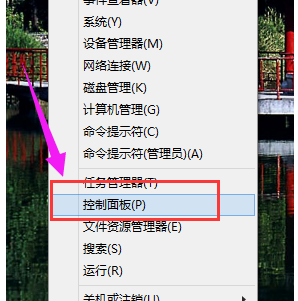
控制鼠标图-1
在查看方式中选择“大图标”,选择“轻松使用设置中心”
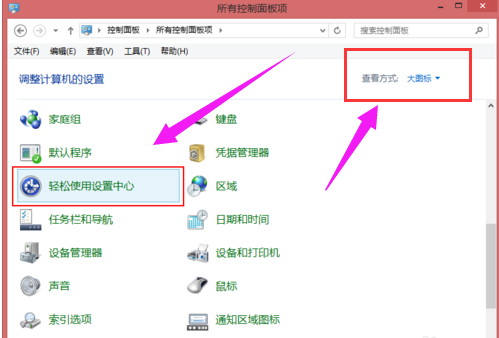
键盘控制鼠标图-2
点击“使键盘更易于使用”
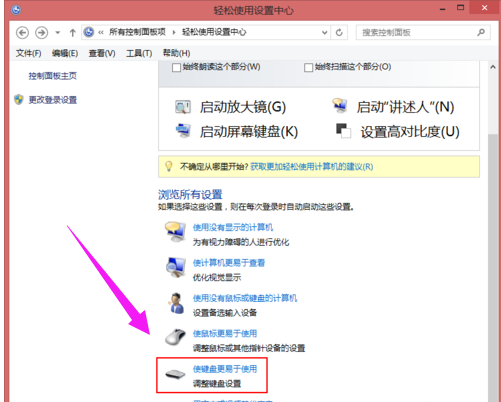
控制鼠标图-3
勾选“启用鼠标键”,然后点击“设置鼠标键”。
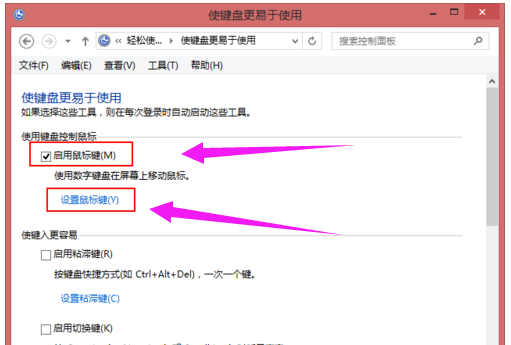
控制鼠标图-4
在设置页面中按照各个项的文字说明设置好,比如“指针的移动速度”,“按下Ctrl加速,按下Shift减速”,“使用鼠标键,此时NumLock为启用、关闭”等等。设置好之后按“确定”,此时就设置好了。
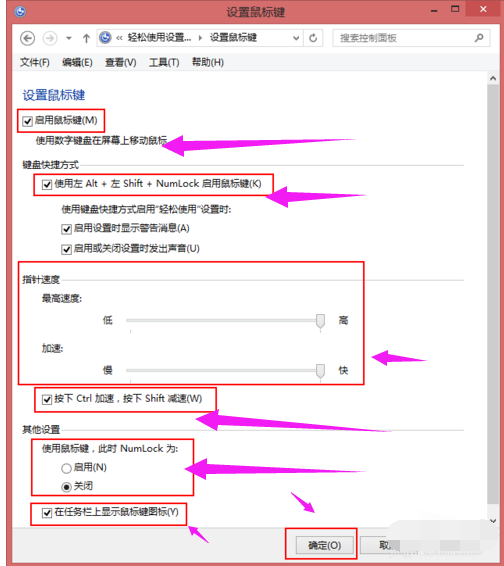
键盘控制鼠标图-5
假如设置的是“使用鼠标键,此时NumLock为关闭”。那么我们关闭NumLock时,按数字键盘上的不同数字时就可以把鼠标移动到不同的方向,6、4、2、8代表东西南北,7、9、1、3代表西北、东北、西南、东南方向,5代表鼠标的左键。并且按住Ctrl时会加速鼠标的移动。
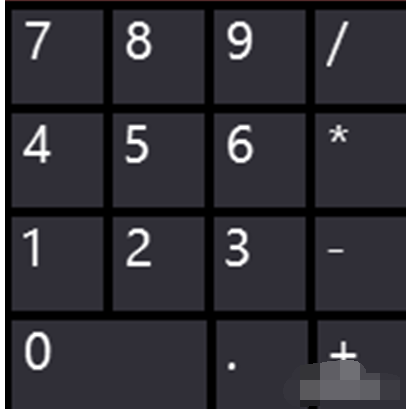
鼠标图-6
以上就是使用键盘来控制鼠标的技巧。
 有用
26
有用
26


 小白系统
小白系统


 1000
1000 1000
1000 1000
1000 1000
1000 1000
1000 1000
1000 1000
1000 1000
1000 1000
1000 1000
1000猜您喜欢
- win7旗舰版激活,简单操作一键搞定..2023/11/25
- Win7安装教程:简易U盘安装步骤..2024/01/08
- 电脑怎样重装系统win7旗舰版..2022/05/26
- win7系统怎么瘦身?小编教你系统瘦身方..2017/11/07
- Win7快速修复:解决bootmgr问题..2023/11/30
- 电脑自己怎么重装系统win72023/02/01
相关推荐
- 一键重装系统win7步骤和详细教程..2022/05/02
- Win7重装系统按F几2024/01/19
- windows7旗舰版产品密钥激活方法..2022/12/11
- windows7激活破解工具怎么使用..2022/12/20
- Windows7密钥获取及激活方法详解..2024/08/23
- UAC怎么关闭,小编教你怎么关闭UAC..2018/05/18














 关注微信公众号
关注微信公众号



